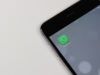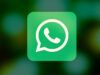Come avere WhatsApp nero
Di recente, guardando lo smartphone di un tuo amico, hai notato che WhatsApp utilizza un tema scuro, con sfondo nero. Incuriosito dalla cosa, hai effettuato una ricerca su Internet e sei venuto a sapere che l’app supporta la “dark mode”: proprio quello che tu desideravi da tempo! Oggi, dunque, stai leggendo questa mia guida, in quanto vorresti sapere come abilitarla a tua volta sui tuoi dispositivi su cui usi la celebre app di messaggistica di Meta.
Come dici? Le cose stanno proprio così e ti domandi come avere WhatsApp nero? In tal caso, non preoccuparti… con questo mio tutorial intendo fornirti tutte le indicazioni del caso, andandoti pertanto a spiegare come abilitare la modalità scura su WhatsApp su Android, iPhone, PC, Mac e WhatsApp Web.
Detto ciò, se adesso sei impaziente di saperne di più e non vedi l’ora di iniziare, mettiti seduto bello comodo e prenditi giusto qualche minuto di tempo libero. Consulta con la massima attenzione tutto quando di seguito ripotato e vedrai che riuscirai sicuramente nell’intento che ti sei proposto. Buon divertimento!
Indice
- Informazioni preliminari
- Come avere WhatsApp nero su Android
- Come avere WhatsApp nero su iPhone
- Come avere WhatsApp nero su PC
- Come avere WhatsApp nero su Mac
- Come avere WhatsApp Web nero
Informazioni preliminari

Prima di spiegarti come fare per avere WhatsApp nero, devo fornirti alcune informazioni preliminari al riguardo, così da permetterti di avere le idee perfettamente chiare sulla questione.
Devi sapere che la modalità scura, altrimenti conosciuta come dark mode o tema scuro, è una funzione che va a modificare lo schema dei colori di WhatsApp da chiaro a scuro, più precisamente permettendo di avere WhatsApp verde e nero, per favorire il risparmio energetico del dispositivo usato, ma anche per evitare l’affaticamento della vista nelle ore serali e offrire un maggior grado di personalizzazione.
È ufficialmente supportata su tutti i dispositivi per i quali il noto servizio di messaggistica è disponibile: Android, iPhone, PC e Mac, oltre che da browser.
In base al dispositivo adoperato e al sistema operativo in esecuzione su di esso, può essere abilitata manualmente, intervenendo direttamente sulle opzioni di WhatsApp, o automaticamente, sulla base delle impostazioni dell’OS. Solo nel caso specifico di utilizzi di un iPhone è valida esclusivamente la seconda opzione.
Va tuttavia tenuto ben presente che per fruire della modalità scura è indispensabile che il dispositivo adoperato sia aggiornato a una versione in grado di supportarla: su smartphone occorre disporre di Android 9 o versioni successive e di iOS 13 o versioni successive, mentre su computer occorre disporre di Windows 10 o versioni successive e di macOS 10.14 o versioni successive. Al contempo, è fondamentale utilizzare la release più recente dell’applicazione di WhatsApp.
Sappi altresì che è possibile scurire l’interfaccia di WhatsApp, ma solo delle chat, solo su mobile e solo con le più recenti versioni del servizio, utilizzando i temi delle chat, i quali permettono di impostare colori differenti da quelli predefiniti ai fumetti e agli sfondi, scegliendo tra numerose opzioni pronte all’uso o impostando combinazioni personalizzate. Certo, non è esattamente come impostare la modalità scura, ma può comunque essere un’alternativa (o un’aggiunta) da valutare.
Come avere WhatsApp nero su Android
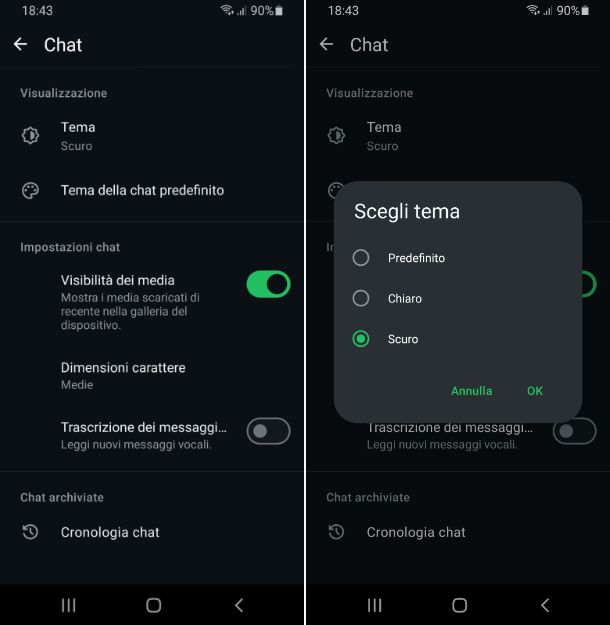
Se stai utilizzando un dispositivo Android e ti stai pertanto interrogando in merito alla possibilità di avere WhatsApp nero su Android, la prima mossa che devi compiere è avviare l’app di WhatsApp (disponibile anche sul sito ufficiale come APK), selezionando l’icona nella schermata home e/o nel drawer del sistema.
Una volta visibile la schermata principale di WhatsApp, effettua l’accesso al tuo account (se necessario), premi sul tasto (⋮) in alto a destra e seleziona la voce Impostazioni dal menu proposto.
Nella schermata adesso visualizzata, seleziona la voce Chat, quella Tema e, tramite il riquadro che si apre, scegli l’opzione Scuro per avere WhatsApp nero a prescindere dalle impostazioni di Android, oppure quella Predefinito per far sì che lo schema di colori dell’app di WhatsApp segua quello della piattaforma. Provvedi poi a salvare le modifiche apportate facendo tap sul tasto OK.
Per completezza d’informazione, sappi che se stai usando Android 10 o versioni successive puoi gestire l’aspetto della piattaforma premendo sull’icona delle impostazioni (quella a forma di ruota d’ingranaggio) nella home screen e/o nel drawer del sistema, poi sulla voce relativa alla gestione dello schermo e intervenendo dalla schermata che segue. Purtroppo non posso essere più preciso in quanto i passaggi da compiere possono differire in base alla versione esatta di Android in esecuzione e/o alla marca e al modello dello smartphone, ma per maggiori dettagli leggi la mia guida sul tema.
Come avere WhatsApp nero su iPhone
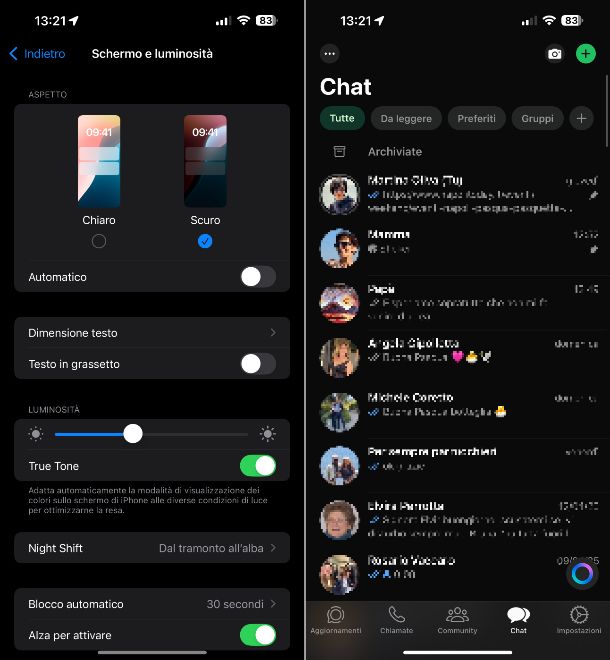
Se, invece, stai adoperando un iPhone e ti piacerebbe quindi capire come avere WhatsApp nero su iPhone, il primo passo che devi compiere è selezionare l’icona delle Impostazioni (quella a forma di ruota d’ingranaggio) nella schermata Home e/o nella Libreria app di iOS.
Nella schermata che a questo punto ti viene proposta, sfiora la dicitura Schermo e luminosità e seleziona l’opzione Scuro che trovi in corrispondenza della sezione Aspetto.
Se vuoi, puoi inoltre decidere di abilitare la dark mode esclusivamente durante le ore serali e notturne o in una determinata fascia oraria a tuo piacimento. Per riuscirci, sempre agendo dalla sezione delle impostazioni di iOS di cui sopra, sposta su ON l’interruttore accanto alla dicitura Automatico, fai tap sul menu Opzioni sottostante e imposta, secondo necessità, l’opzione Dal tramonto all’alba o quella Programmazione personalizzata e in questo secondo caso provvedi altresì a specificare le relative fasce orarie mediante i menu preposti che compaiono.
Dopo aver fatto tutto, avvia l’app di WhatsApp, selezionando l’icona (quella con il fumetto verde e la cornetta bianca) nella schermata Home e/o nella Libreria app di iOS, effettua l’accesso al tuo account (se necessario) e potrai servirtene con la dark mode automaticamente applicata.
Per completezza di dettagli, ti segnalo che se ti stai chiedendo _ come si fa ad avere WhatsApp nero?_ su un modello di iPhone che non può essere aggiornato a iOS 13 e più precisamente se vuoi mettere WhatsApp nero su iPhone 6, la cosa non è fattibile, come ti avevo già anticipato a inizio guida, ma per ottenere un risultato per certi versi simile potresti usare le impostazioni per l’accessibilità relative all’inversione dei colori. Per approfondimenti, consulta il mio tutorial sul tema.
Come avere WhatsApp nero su PC
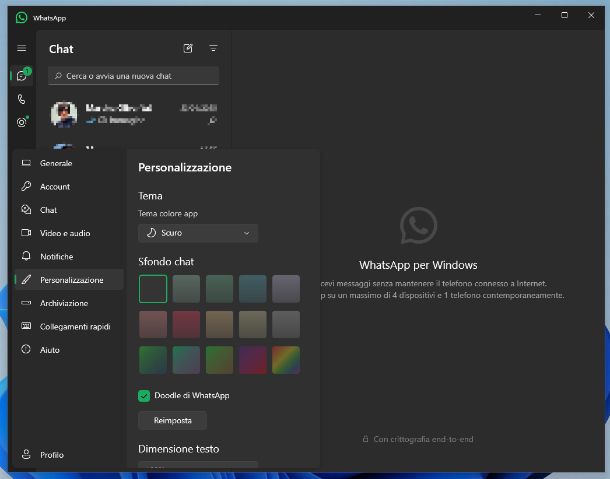
Stai agendo da PC? Se è così, per avere WhatsApp nero su PC provvedi innanzitutto ad avviare il client di WhatsApp, selezionando il collegamento nel menu Start di per Windows 10 e successivi (es. Windows 11).
Quando visualizzi la finestra di WhatsApp sul desktop, effettua l’accesso al tuo account (se necessario) e fai clic sull’icona a forma di ruota d’ingranaggio nella barra laterale di sinistra per accedere alla sezione dedicata alle impostazioni.
Nel riquadro che si apre a fondo schermata, fai clic sulla voce Personalizzazione a sinistra, individua la sezione Tema a destra, espandi il menu Tema colore app in essa presente e seleziona l’opzione Scuro, al fine di applicare il tema scuro sul client di WhatsApp a prescindere dalle impostazioni di Windows, oppure quella Predefinito, per fare in modo che lo schema di colori del client di WhatsApp segua quello dell’OS. Provvedi poi a salvare le modifiche facendo clic sul pulsante OK nella finestra che compare.
Per completezza d’informazione, ti comunico che puoi gestire l’aspetto di Windows 10 e successivi facendo clic sull’icona delle Impostazioni (quella a forma di ruota d’ingranaggio) nel menu Start del sistema, selezionando la voce Personalizzazione nella parte sinistra della finestra che si apre, poi quella Colori a destra, dunque intervieni sul menu Scegli la modalità proposto. Per maggiori dettagli, leggi la mia guida sul tema.
Come avere WhatsApp nero su Mac
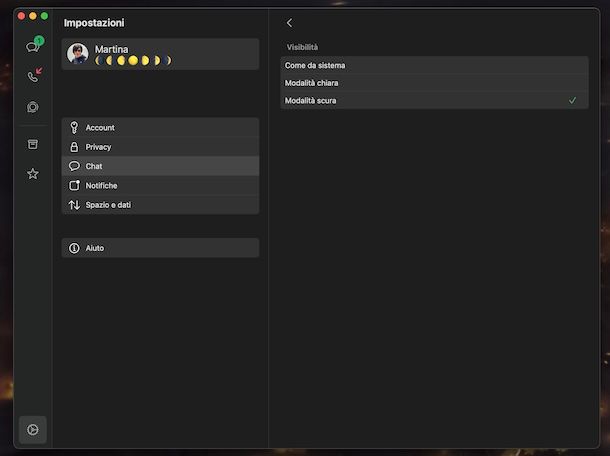
Se stai agendo da Mac e quello che ti interessa fare e quindi avere WhatsApp nero su Mac, provvedi innanzitutto ad avviare il client di WhatsApp, selezionando la relativa icona (quella con il fumetto verde e la cornetta bianca) nel Launchpad di macOS.
Quando visibile la finestra di WhatsApp sulla scrivania, effettua l’accesso al tuo account (se necessario), dunque clicca sull’icona a forma di ruota d’ingranaggio nella barra laterale di sinistra per accedere alla sezione Impostazioni.
Una volta effettuati i passaggi di cui sopra, scegli la voce Chat a destra, poi quella Visibilità ancora più a destra e imposta l’opzione Modalità scura, per fare in modo che venga applicata la modalità scura sul client di WhatsApp a prescindere dalle impostazioni di macOS, oppure quella Come da sistema, in maniera tale che lo schema di colori del client di WhatsApp segua quello dell’OS.
Per completezza di dettagli, ti informo che puoi gestire l’aspetto di macOS facendo clic sull’icona di Impostazioni di Sistema (quella a forma di ruota d’ingranaggio) sulla barra Dock del sistema, selezionando al voce Aspetto dalla barra laterale di sinistra della finestra apertasi e intervenendo sulla sezione Aspetto a destra. Per approfondimenti, consulta il mio tutorial sul tema.
Come avere WhatsApp Web nero
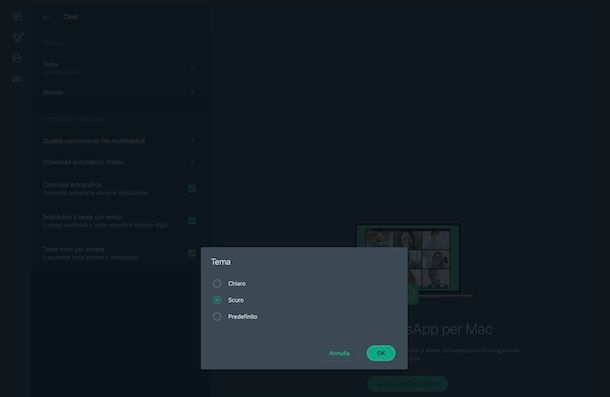
Fai uso di WhatsApp Web e vuoi per questo scoprire come avere WhatsApp Web nero? Se è così, la prima operazione che devi compiere è aprire il browser che generalmente usi per navigare in Rete dal tuo computer (es. Chrome), dopodiché devi collegarti al sito di WhatsApp Web.
Nella schermata del servizio di messaggistica adesso visibile, effettua l’accesso al tuo account (se necessario) e fai clic sull’icona della ruota d’ingranaggio che trovi nella barra laterale di sinistra per accedere alla sezione Impostazioni.
Adesso, seleziona la voce Chat a destra e quella Tema presente ancora più a destra, dunque scegli l’opzione Scuro, per fare in modo che venga imposto il tema scuro su WhatsApp Web a prescindere dalle impostazioni del sistema operativo in esecuzione, oppure quella Predefinito, in maniera tale che lo schema di colori di WhatsApp Web segua quello dell’OS. In conclusione, salva le modifiche apportate facendo clic sul tasto OK.
Relativamente alla gestione dell’aspetto del sistema operativo su cui stai usando WhatsApp Web, puoi basarti sulle indicazioni che ti ho fornito nella parte finale dei capitoli precedenti riguardanti Windows e macOS.

Autore
Salvatore Aranzulla
Salvatore Aranzulla è il blogger e divulgatore informatico più letto in Italia. Noto per aver scoperto delle vulnerabilità nei siti di Google e Microsoft. Collabora con riviste di informatica e ha curato la rubrica tecnologica del quotidiano Il Messaggero. È il fondatore di Aranzulla.it, uno dei trenta siti più visitati d'Italia, nel quale risponde con semplicità a migliaia di dubbi di tipo informatico. Ha pubblicato per Mondadori e Mondadori Informatica.